Hoe VALORANT-inlogfouten en -problemen op te lossen
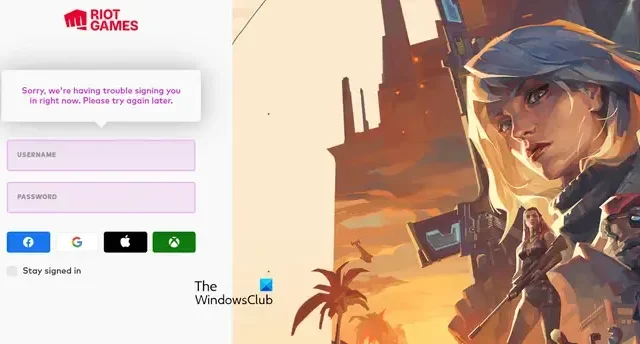
Als u zich niet kunt aanmelden bij VALOTANT op een Windows-pc, is deze handleiding iets voor u. Zoals sommige VALOFRANT-spelers melden, laat de Riot-client hen niet inloggen op hun accounts om het spel te spelen. Ofwel lukt het niet om in te loggen, ofwel krijgen ze een foutmelding tijdens het inloggen op VALORANT. Waarom doet dit probleem zich voor? Laten we het hieronder ontdekken.
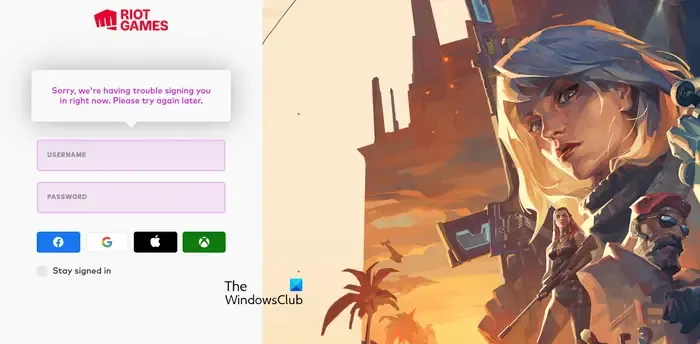
Waarom laat Riot mij niet inloggen?
Als je niet kunt inloggen op de Riot-client om VALORANT te spelen, kan het zijn dat je de verkeerde Riot-ID of het verkeerde wachtwoord hebt ingevoerd. Daarnaast kun je je niet aanmelden bij Riot als de Riot-gameservers momenteel niet beschikbaar zijn. Er kunnen nog andere redenen zijn voor hetzelfde probleem, waaronder een slechte internetverbinding, beschadigde cache, firewall-interferenties en beschadigde game-installatie.
Hoe VALORANT-inlogfouten en -problemen op te lossen
Als u inlogfouten en problemen ondervindt in VALORANT, zijn hier de oplossingen die u kunt gebruiken:
- Zorg ervoor dat uw inloggegevens correct zijn.
- Controleer de huidige serverstatus van VALORANT.
- Start VALORANT als beheerder.
- Probeer een andere inlogmethode te gebruiken.
- Test uw internetverbinding.
- Verwijder de webcachemap.
- Laat VALORANT door uw firewall.
- Installeer het spel opnieuw.
1] Zorg ervoor dat uw inloggegevens correct zijn
Het eerste dat u kunt doen om het probleem op te lossen, is uw inloggegevens controleren en controleren of deze correct zijn. Het kan een fundamentele fout aan uw kant zijn die inlogproblemen en fouten veroorzaakt. Zorg er dus voor dat uw Riot-ID en wachtwoord die u gebruikt om in te loggen op de game juist zijn.
2] Controleer de huidige serverstatus van VALORANT
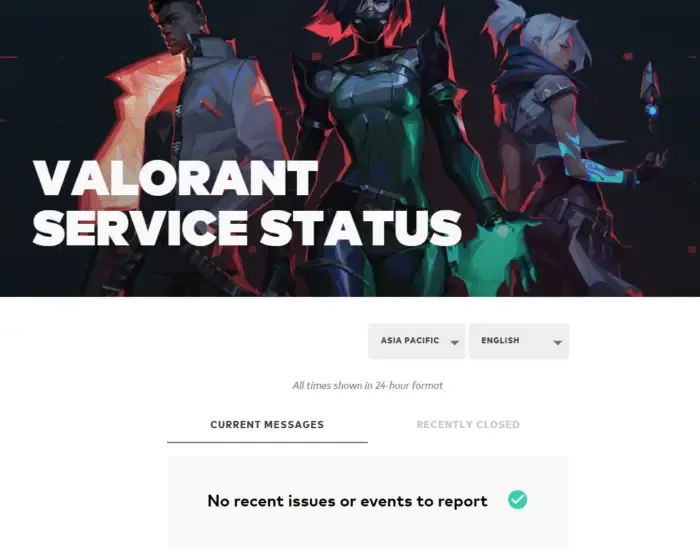
Een ander ding waar u zeker van moet zijn, is dat de VALORANT-servers actief en actief zijn. Je kunt je niet aanmelden bij de game als de Riot-gameservers niet beschikbaar zijn. Voordat u geavanceerde oplossingen probeert, moet u er dus voor zorgen dat de Riot-gameservers nu beschikbaar zijn. Om dat te doen, kunt u een gratis tool voor het controleren van de status van gameservers gebruiken . Als u erachter komt dat de servers niet beschikbaar zijn, wacht dan enige tijd en probeer vervolgens in te loggen op VALORANT om te controleren of de inlogfout is opgelost.
3] Start VALORANT als beheerder
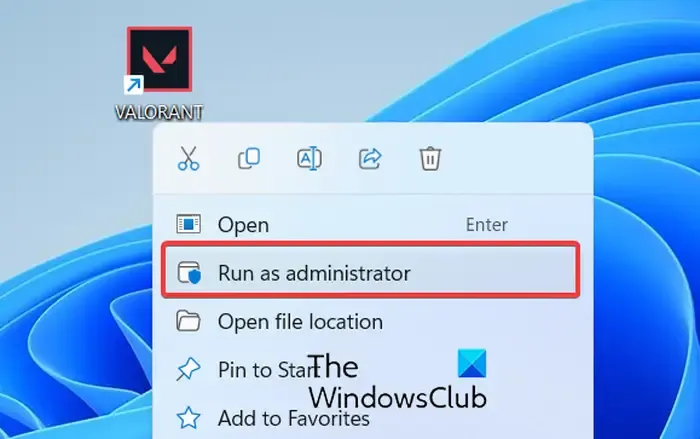
Je kunt ook proberen het VALORANT-spel te starten met beheerdersrechten en kijken of het probleem is opgelost. Het kan een gebrek aan beheerdersrechten zijn die de inlogproblemen veroorzaakt. Voer het spel dus uit als beheerder en kijk of het probleem is opgelost.
4] Probeer een andere inlogmethode te gebruiken
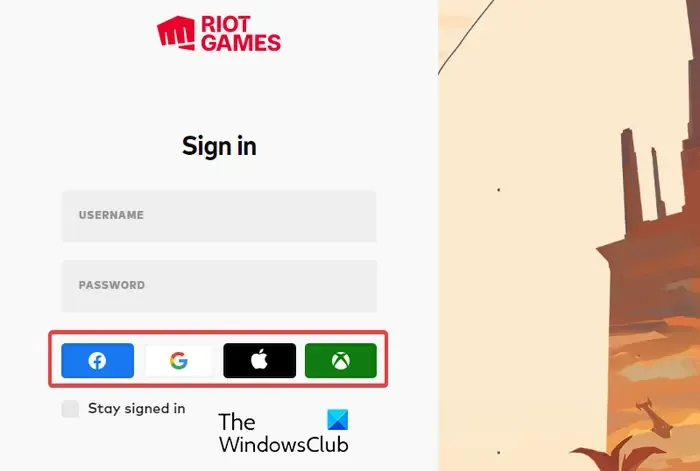
Met VALORANT kun je inloggen op het spel door de inloggegevens handmatig in te voeren en andere verschillende methoden te gebruiken. Als u dus niet kunt inloggen met uw inloggegevens, kunt u zich ook aanmelden met uw Facebook-ID, Google-account, Apple ID of Microsoft/Xbox-account. Gebruik dus een van deze methoden en controleer of u kunt inloggen op VALORANT of niet.
5] Test uw internetverbinding
U kunt de mogelijkheid niet uitsluiten dat problemen met de netwerkverbinding inlogfouten en problemen in VALORANT veroorzaken. Controleer daarom uw netwerkverbinding en zorg ervoor dat deze stabiel is. U kunt de router ook opnieuw inschakelen door de stekker uit het stopcontact te halen, een minuut te wachten, de stekker weer in het stopcontact te steken en vervolgens uw pc opnieuw met internet te verbinden om te zien of de fout is verholpen.
6] Verwijder de webcachemap
Het inlogprobleem kan worden veroorzaakt door een beschadigde cache die is gekoppeld aan het VALOARNT-spel. Als het scenario van toepassing is, kunt u het probleem dus oplossen door de VALORANT-cache van uw pc te wissen. Hier zijn de stappen om dat te doen:
- Druk eerst op de Win+R-sneltoets om het opdrachtvenster Uitvoeren te openen en voer %LocalAppData% in het veld Openen in.
- Zoek op de weergegeven locatie de map Valorant en open deze.
- Ga daarna naar de map Opgeslagen en verwijder de map met de naam webcache .
- Als u klaar bent, start u VALORANT opnieuw op en kijkt u of u zonder problemen of fouten kunt inloggen.
7] Laat VALORANT door uw firewall
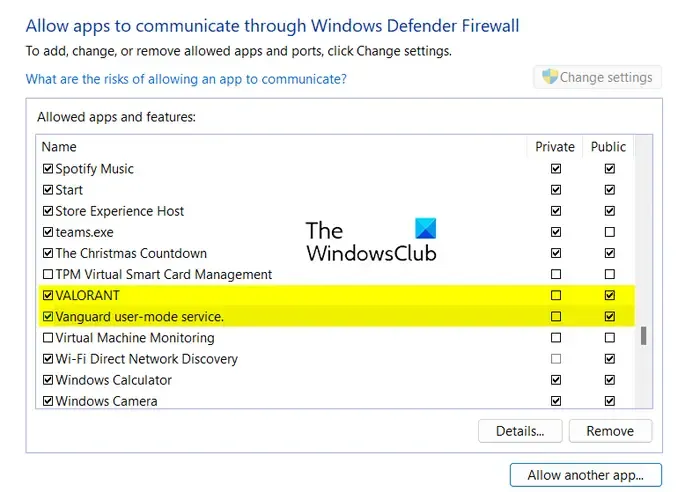
Uw overbeveiligde firewall verhindert mogelijk dat u zich aanmeldt bij VALORANT. Terwijl u probeert in te loggen en verbinding te maken met Riot-servers, kan uw firewall voorkomen dat de Riot-client een succesvolle verbinding tot stand brengt met Riot-servers. Als gevolg hiervan krijgt u een aanmeldingsfout of -fout. Om te controleren of dat het geval is, kunt u uw firewall tijdelijk uitschakelen en kijken of het probleem is opgelost. Zo ja, dan kunt u het probleem permanent oplossen door het VALORANT-spel door uw firewall te laten gaan. Laten we eens kijken hoe.
Open eerst de Windows Defender Firewall- app met behulp van de zoekoptie op de taakbalk en tik op de optie Een app of functie toestaan via Windows Defender Firewall in het linkerpaneel.
Druk daarna op de knop Instellingen wijzigen en klik op de knop Nog een app toestaan . Vervolgens moet u de VALORANT-, Vanguard- en Riot Client-apps één voor één aan de lijst toevoegen. U kunt het belangrijkste uitvoerbare bestand van deze apps bekijken en selecteren vanaf de volgende locatie:
- C:\Riot Games\VALORANT\live\ShooterGame\Binaries\Win64\VALORANT-Win64-Shipping.exe
- C:\Riot Games\Riot Client\RiotClientServices.exe
- C:\Program Files\Riot Vanguard\vgc.exe
Zodra de bovenstaande uitvoerbare bestanden zijn toegevoegd, vinkt u de selectievakjes aan die aan de app zijn gekoppeld, schakelt u deze in op particuliere en openbare netwerken en drukt u op de knop OK.
Start ten slotte het VALORANT-spel opnieuw en controleer of je kunt inloggen of niet.
8] Installeer het spel opnieuw
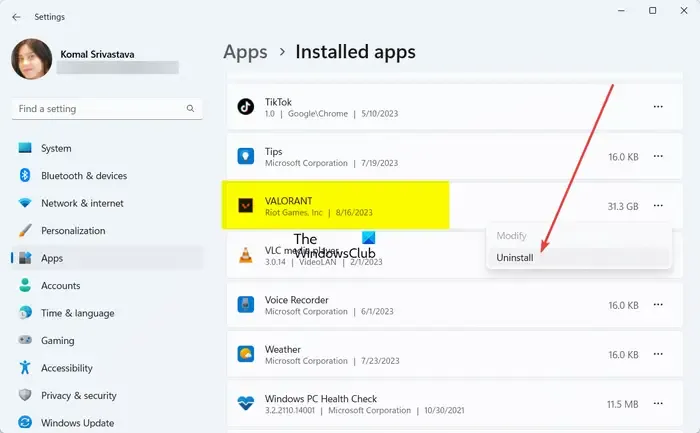
Het kan zijn dat de installatie van het VALORANT-spel of een essentiële module beschadigd is, waardoor u steeds inlogfouten en -problemen krijgt. Als het scenario van toepassing is, kunt u de game dus opnieuw op uw computer installeren en kijken of het probleem is opgelost.
Om VALORANT opnieuw te installeren, moet u VALORANT volledig van uw pc verwijderen. Open Instellingen met Win+I, ga naar het gedeelte Apps > Geïnstalleerde apps en klik op de menuknop met drie stippen naast VALORANT. Selecteer nu de optie Verwijderen en volg de gepromote instructies om het spel te verwijderen. Als u klaar bent, verwijdert u alle resterende bestanden die aan het spel zijn gekoppeld en start u uw pc opnieuw op. Download ten slotte de game van de officiële website en installeer deze. Start het spel en je zou nu zonder problemen moeten kunnen inloggen.
Waarom kan ik mijn Valo niet openen?
Er kunnen meerdere redenen zijn waarom VALORANT niet op uw pc wordt geopend of gestart . Een van de meest voorkomende redenen is het feit dat uw computer niet voldoet aan de minimale systeemvereisten om VALORANT uit te voeren. Zorg er daarom voor dat uw computer voldoet aan de minimale systeemspecificaties van VALORANT. Daarnaast zijn ontbrekende beheerdersrechten, compatibiliteitsproblemen, verouderde grafische stuurprogramma’s en beschadigde installatie van Valorant en Riot Vanguard andere factoren die verantwoordelijk zijn voor hetzelfde probleem.



Geef een reactie